Galaxy S8 Snapdragon Root gjennom Extreme Syndicate
Denne veiledningen vil hjelpe deg med hvordan du kan rote Galaxy S8 Snapdragon med V7 bootloader, gjennom den nye Extreme Syndicate root-metoden. Metoden er faktisk kompatibel med SM-G950U og SM-G950U1-modeller som selges i USA. I denne artikkelen skal vi snakke om Galaxy S8 Snapdragon Root gjennom Extreme Syndicate. La oss begynne!
Samsung slipper konsekvent sine flaggskipsenheter i to forskjellige varianter - Exynos og Snapdragon fra S7-tiden. Trenden fortsatte med Galaxy S8 og Note 8-serien og er fortsatt vedvarende med de nyeste Galaxy-enhetene.
Men ting har en tendens til å bli litt mer kompliserte når det gjelder Snapdragon-utstyrte Samsung-enheter og rooting. Dette skyldes at, i motsetning til Exynos-variantene, er ikke bootloaders på Snapdragon-variantene som selges i USA, mulig å låse opp. Og dermed vil den generiske metoden for å blinke TWRP gjennom ODIN og deretter rote gjennom Magisk mislykkes streng.
Galaxy S8 Snapdragon Root gjennom Extreme Syndicate
Denne guiden ble oppdatert flere ganger tidligere med nye rotmetoder. Det ble oppdaget for Galaxy S8 snapdragon. Den siste som faktisk fungerte, og som denne guiden var basert på til nå, var ‘EDL-metoden’. Men det var bare begrenset til telefoner med V5 og V6 bootloader-versjon. Så, med de siste programvareoppdateringene fra Samsung, ble bootloader-versjonen bumpet opp til V7, og den prosessen fungerte ikke lenger.
Men takket være Extreme Syndicate-teamet, kan du nå også rote din Galaxy S8 Snapdragon-variant. Denne nye metoden og den involverte utnyttelsen ble funnet av et teammedlem. Og XDA-anerkjent utvikler elliwigy for Galaxy S9, S9 + og Note 9 utstyrt med Snapdragon SoC i utgangspunktet. Et annet teammedlem og XDA RC jrkruse, som også er ansvarlig for tidligere rotløsninger for denne enheten, portret den nye metoden for Galaxy S8.
Lengre
Extreme Syndicate-rotmetoden bruker i utgangspunktet en utnyttelse som finnes i Android Nougat-kombinasjonsfastvaren (Et testnivå på lavt nivå) for å rotere telefonen. Derfra kan du enten installere den pre-rooted Nougat ROM eller Android Pie ROM med Safestrap-gjenoppretting nå. Nå før du går videre og følger instruksjonene, kan du ta en titt på viktig informasjon om denne nye rotprosessen.
https
- Denne metoden støtter enhver Snapdragon Galaxy S8 som selges i USA med en V7 bootloader-versjon.
- Du kan bruke denne metoden til tross for Android-versjonen som er installert på telefonen din. For å få rottillatelser må du imidlertid installere en forhåndsroten Nougat ROM. Den medfølgende Nougat ROM er pre-rooted med SuperSU og har Flashfire og Safestrap recovery forhåndsinstallert.
- Hvis du strengt tatt vil holde deg til Android Pie, kan du velge Android Pie ROM og bruke Safestrap-gjenoppretting for å bruke modifikasjoner på programvaren.
Med denne informasjonen tilgjengelig, gå over til instruksjonene for å rote Galaxy S8 Snapdragon.
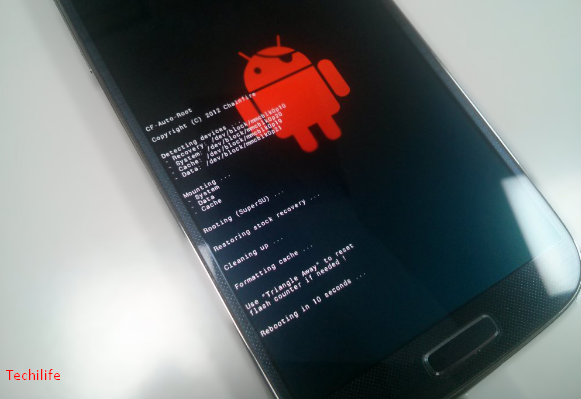
Støttede enheter
Følgende Galaxy S8 modellnumre støttes av den. Hvis enheten har et annet modellnummer enn de som er nevnt nedenfor, vil ikke denne metoden fungere på det.
- SM-G950U
- SM-G950U1
Denne prosessen fungerer uansett om Galaxy S8 kjører med Android 9 Pie, Android 8.0 Oreo eller Android 7.1.1 Nougat. Det viktige er at Bootloader-versjonen eller versjonen din må være V7
hvordan se koreansk drama på kodi
For å finne ut telefonens bootloader-versjon, gå til Innstillinger → Om telefonen → Programvareinformasjon og sjekk deretter informasjonen under Baseband-versjon ' seksjon. Som om det står G950USQS7DTB3. S7 her betegner bootloader-versjonen, det vil si V7.
Forutsetninger
- Enhetens interne lagring og alle data blir fjernet (muligens mer enn noen få ganger) under denne prosessen. Så du må sørge for at du tar en fullstendig sikkerhetskopi av alle dataene dine som er lagret på telefonen.
- Lad deretter batteriet på Galaxy S8 til et tilstrekkelig batterinivå. Hele prosessen er litt lang, og du vil ikke at enheten plutselig skal slå seg av under den.
- Installer de nyeste Samsung Mobile USB-driverne på PCen.
- Til slutt laster du ned Modded Odin3 3.13.1 av Raymonf herfra og pakker den deretter ut på PCen. Ikke bruk den vanlige versjonen av Odin-verktøyet til denne metoden!
Nedlastinger
Når du blir bedt om å laste ned en fil under instruksjonene, så kom tilbake hit.
The Extreme Syndicate Root Package
Den pre-rooted Android Nougat ROM
- Systembildet: Forankret_G950USQS2BRB1.rar
- V7 Bootloader (Inkluderer Fingeravtrykk og Fix Unlock Fix): BL_G950_NOUGAT_V7.tar.7z
- Safestrap Recovery for Nougat: Safestrap-4.10-B03-DREAMQLTE-NOUGAT.zip
Android Pie Safestrp ROM
Hvordan roter jeg Galaxy S8 Snapdragon?
For din bekvemmelighet og bedre forståelse har jeg delt instruksjonene i seks (6) hovedtrinn. Forsikre deg om at du følger hvert trinn i den nevnte rekkefølgen og ikke avviker fra dem på noe tidspunkt.
Tilbakestill fabrikken og skriv inn nedlastingsmodus på Galaxy S8
Det første trinnet for å rote er å utføre en tilbakestilling av fabrikken gjennom lagergjenoppretting og deretter starte Snapdragon Galaxy S8 i nedlastingsmodus. For å gjøre dette må du slå av telefonen først. Hold deretter volum opp, bixby og strømknappene samtidig for å starte telefonen i lagergjenopprettingsmodus.

I gjenopprettingsmodus, bruk volumknappene til å velge ‘Tørk data eller tilbakestill fabrikken’ og trykk deretter på av / på-knappen for å bekrefte valget. Når du blir bedt om det, velger du 'Tilbakestilling av fabrikkdata' for å bekrefte og utfører deretter fabrikkinnstilling. Når du gjør det, velg deretter alternativet ‘Start på nytt til Bootloader’ i lagergjenoppretting for å gå til nedlastingsmodus på Galaxy S8.
Med telefonen i nedlastingsmodus er den nå klar til å bli blinket sammen med kombinasjonsprogramvaren. Så, gå til trinn 2.
Fast kombinasjon av Flash-kombinasjon ved hjelp av Odin Flash Tool
Last først ned kombinasjonsprogramvarepakken ( COMBINATION_FA70_G950USQU7ASK1.tar.7z ) for Galaxy S8 fra 'Nedlastinger' -delen ovenfor. Når du laster ned det, pakker du ut filen (ved hjelp av 7Zip eller et annet arkivverktøy) til et passende sted på PCen. Deretter bør du ha kombinasjonsfastvarefilen for telefonen din .tar.md5 format. Dette er filen som faktisk må blinkes.
note 5 rot t mobil
Så nå, koble telefonen til PCen når den er i nedlastingsmodus ved hjelp av en USB-kabel. Åpne deretter det modifiserte Odin-verktøyet ved å dobbeltklikke på ‘ Modded Odin v3.13.1 Raymonf.exe ‘Fil. Odin-verktøyets GUI skal nå begynne å vises på PC-skjermen, og det skal vise COM-porten som telefonen din er koblet til. Klikk på ' AP ‘-Knappen og velg deretter kombinasjonsfastvarefilen (dvs. COMBINATION_FA70_G950USQU7ASK1.tar.md5 ) som du hentet ut tidligere.
Nå er du klar til å blinke telefonen. Bare vær sikker på at F. Tilbakestill tid ‘Og‘ Automatisk omstart ‘Alternativene sjekkes også i Odin-verktøyet. Til slutt klikker du på ‘ Start ‘Knapp i Odin for å blinke kombinasjonsfastvaren på Snapdragon Galaxy S8.
Når den blinkende prosessen er ferdig, viser den deg en SENDE! ‘Melding i Odin-verktøyet, og deretter starter telefonen din automatisk på nytt i kombinasjons-OS. Siden dette faktisk er en testnivå på lavt nivå som brukes internt av Samsung, vil brukergrensesnittet variere.
Kjør 'APPS_INSTALLER.bat' og start telefonen på nytt
Nå, i dette trinnet, må du kjøre en batchfil på PCen din som vil laste sidelastende på noen applikasjoner som må fortsette med rotprosedyren.
Så, med Galaxy S8 nå i kombinasjons-operativsystemet, kobler du den til PC-en via en USB-kabel. Last deretter ned filen 'S8_ROOT.7z' fra delen 'Nedlastinger' og trekk også ut filen på PCen. Ekstraktfilene skal inneholde ADB-binærfiler, en haug med APK-filer, og også to Windows-batchfiler, nemlig 'APPS_INSTALLER.bat' og 'ROOT_INSTALLER.bat'. Dobbeltklikk bare på filen 'APPS_INSTALLER.bat' for å kjøre den. Det vil laste sidelast eller installere de nødvendige APK-filene på Galaxy S8. Når den er ferdig, må du starte telefonen på nytt.

Gi tillatelse til å lese, skrive og utføre
Når telefonen starter, bør den tillate deg å velge standardstartprogrammet. Du må velge 'Pixel Launcher', da det vil gjøre det lettere for deg å finne de installerte appene.
plex isfilmer fungerer ikke
Gå nå til app-skuffen, start ' Fabrikknavn ‘Søknad, og skriv deretter inn * # 9900 # i oppringeren. Dette vil åpne SysDump 'Skjerm som vil vise mange forskjellige feilsøkingstester. Rull ned, velg ‘AUDIO CORE DEBUG ', og så ' TESTHJELPER ', og endelig ' Verktøy '.
Du bør nå se ' AUDIOCOREDEBUG Skjermen sammen med et par alternativer. Klikk på ruten som sier ‘ ADB-kommandoer ', Skriv inn ' chmod -R 0777 / vedvarer ‘, Og trykk deretter på‘ SENDE ‘Knapp. Kommandoen vil i utgangspunktet gi lese / skrive / utføre tillatelser til 'Persist' -partisjonen til Galaxy S8.
Kjør ‘ROOT_INSTALLER.bat’ for å rotere Galaxy S8 Snapdragon
Nå, hvis du vil rote Snapdragon Galaxy S8, må du kjøre ‘ROOT_INSTALLER.bat’-filen på din PC. For å gjøre det, kobler du bare telefonen til PC-en via en USB-kabel og dobbeltklikker på 'ROOT_INSTALLER.bat' -filen som du tidligere hentet ut i trinn 3.
Batchfilen kopierer alle nødvendige rotbinarier og starter telefonen på nytt. Når Galaxy S8 starter på nytt, bør den være forankret gjennom SuperSU, og du kan bekrefte dette ved å starte applikasjonen ‘FlashFire’. Nå, på dette punktet, vil du også ha SafeStrap Recovery installert på telefonen din.
Installer ROM-en
Prosessen er ikke over ennå. Som du merker, kjører telefonen fortsatt kombinasjons-OS. Så herfra har du to valg
- Installer forhåndsrotet Nougat ROM eller
- Installer Android Pie Safestrap ROM.
Pre-rooted Nougat ROM
- Last ned det forhåndsrotte Nougat ROM-systembildet og også Nougat-kompatible Safestrap-gjenopprettingsfiler fra delen 'Nedlastinger' i dette innlegget.
- Nå trekker du ut filen system.img fra nedlastingsfilen Rooted_G950USQS2BRB1.rar. Ved å bruke et arkivverktøy (som 7Zip, WinRAR, etc).
- Overfør de ekstraherte system.img- og Safestrap-4.10-B03-DREAMQLTE-NOUGAT.zip-filene til telefonens lagring også.
- Start telefonen på nytt og trykk deretter på 'Gjenoppretting' -knappen når du ser Safestrap-sprutskjermen.
- I Safestrap klikker du på Installer-knappen og deretter på Installer bilde
- Naviger til telefonens interne lagring, og velg deretter system.img-filen. Når du blir bedt om å velge partisjonen, velger du System Image.
- Sveip på knappen nederst for å blinke det pre-rooted Nougat System Image på Snapdragon Galaxy S8.
- Gå nå tilbake til utvinningens hovedmeny og trykk deretter på Installer-knappen igjen.
- Velg Safestrap-4.10-B03-GREATQLTE-NOUGAT.zip-filen og flash den også.
- når du gjør det, gå til Reboot-menyen i Safestrap og klikk på LAST NED. Telefonen din skal nå starte på nytt og også gå inn i nedlastingsmodus.
- Koble telefonen til PCen når den er i nedlastingsmodus.
- Last ned V7 bootloader-filen (BL_G950_NOUGAT_V7.tar.7z) på PC-en og pakk den ut.
- Start det modifiserte Odin-verktøyet av Raymonf, og velg deretter BL_G950_NOUGAT_V7.tar.md5-filen i BL-sporet.
- Til slutt klikker du på Start-knappen for å blinke filen.

Installer Android Pie Safestrap ROM
Først laster du ned Android Pie Safestrap ROM-pakken fra delen 'Nedlastinger'. Pakk deretter ut den nedlastede ‘G950USQS7DTA6_SAFESTRAP.rar’ til en ny mappe. Ekstraktfilene skal inneholde Android Pie-systembildet, BL og også CSC-filer.
Overfør deretter 'DTA5_SYSTEM.img' filen til Galaxy S8s interne lagring. Når du gjør det, må du starte telefonen på nytt i Safestrap-gjenopprettingsmodus. For å gjøre det, slå av telefonen og slå den på. Når du ser Safestrap-sprutskjermen, trykker du bare på 'Recovery'.
I Safestrap-gjenoppretting, gå til 'Install' og trykk deretter på 'Install Image' -knappen nederst. Naviger til telefonens interne lagring, og velg 'DTA5_SYSTEM.img' filen du overførte før. Når du blir bedt om å velge partisjonen, velg deretter ‘System Image’. Og sveip på knappen for å blinke filen og installere Android Pie ROM på Snapdragon Galaxy S8.
Nå er de andre filene du trenger å blinke, Android Pie BL- og CSC-filene via Odin. For å gjøre det, start Galaxy S8 i nedlastingsmodus ved å gå til 'Reboot' -menyen i Safestrap og deretter trykke på 'Last ned'. Deretter kobler du telefonen til PCen når den er i nedlastingsmodus.
Lengre
Åpne det moddede Odin-verktøyet ved å dobbeltklikke på filen ‘Modded Odin v3.13.1 Raymonf.exe’. COM-porten for den tilkoblede telefonen din vises øverst til venstre på Odin-skjermen.
Klikk nå på 'BL' -knappen og velg deretter 'BL_G950USQU7DTA6.tar.md5' -filen for å laste den inn. Deretter klikker du på 'CSC' -knappen og velger også 'HOME_CSC_OYN_G950U_CACHE.tar.md5' filen. Når begge filene er lastet, trykker du på 'Start' for å starte den blinkende prosessen.
Etter at den blinkende prosessen er ferdig, vil du se meldingen 'PASS!' I Odin, og telefonen skal starte på nytt automatisk. Du har nå Android Pie ROM installert på enheten din, sammen med forhåndsinstallert SafeStrap-gjenoppretting.
Men herfra kan du bruke Safestrap til å blinke kompatible mods på din rotte Snapdragon S8. Du kan se etter denne typen mods på XDA-forumene eller konsultere utvikleren ved å besøke den originale XDA-tråden.
hvordan du ser på profilen som noen andre på facebook-appen
Konklusjon
Ok, det var alt folkens! Jeg håper du liker denne artikkelen og synes det er nyttig for deg. Gi oss tilbakemeldinger på det. Også hvis dere har ytterligere spørsmål relatert til denne artikkelen. Gi oss beskjed i kommentarfeltet nedenfor. Vi kommer snart tilbake.
Ha en flott dag!
Se også: Slik roter du SM-N950U / U1 - Galaxy Note 8 Snapdragon








